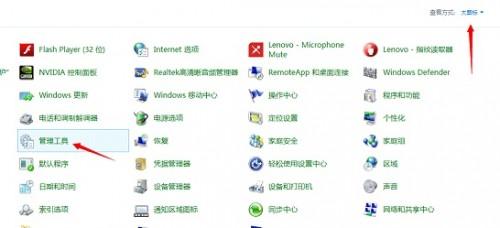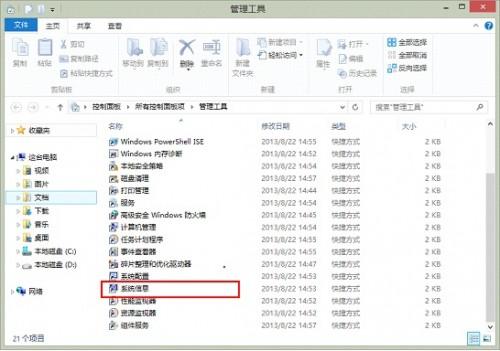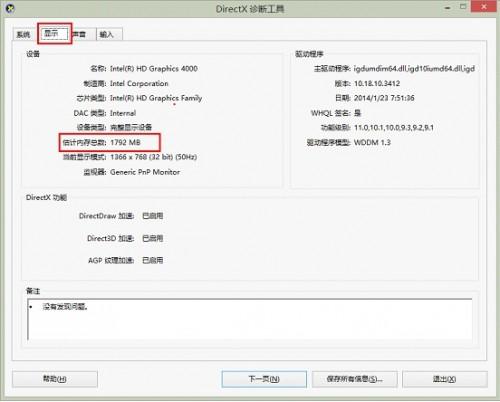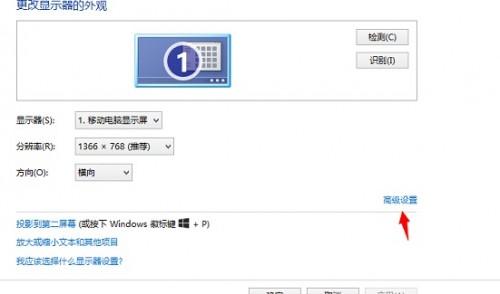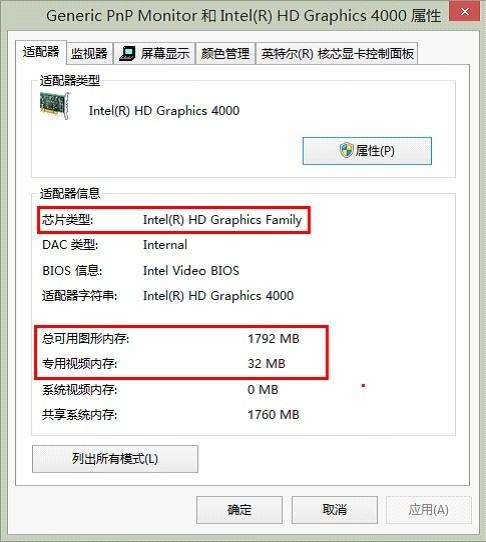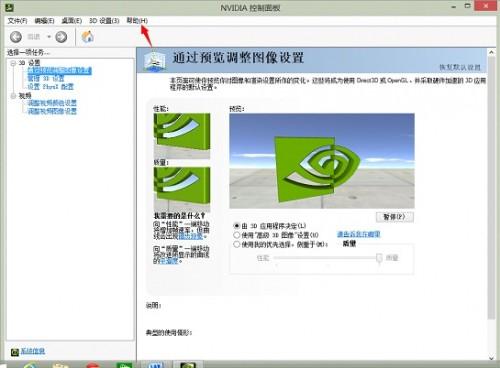Windows(windowsxp)
来源: 最后更新:23-12-11 12:05:01
导读:Windows 8.1系统下如何查看当前显卡的显存大小 操作步骤: 在Windows 8系统下可通过windows体验指数查看显存大小,Windows 8.1下
-
操作步骤:
在Windows 8系统下可通过windows体验指数查看显存大小,Windows 8.1下没有找到windows体验指数,可通过以下方式查看:
集成显卡(集成显卡的显存尽量看总可用图形内存,如下所示也都是共享内存后的总大小):
1. 按WIN+X组合键打开控制面板,在大图标的查看方式下找到管理工具;
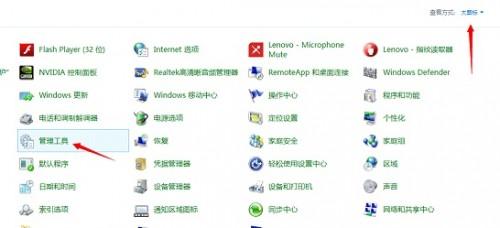
在管理工具内找到系统信息;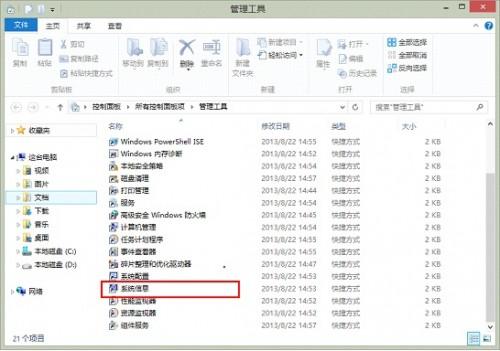
系统信息左侧点开组件---显示,可查询到相关显存数据;
2. 按WIN+R组合键 运行dxdiag;
在“显示”的选项卡下面可找到相应的显存大小;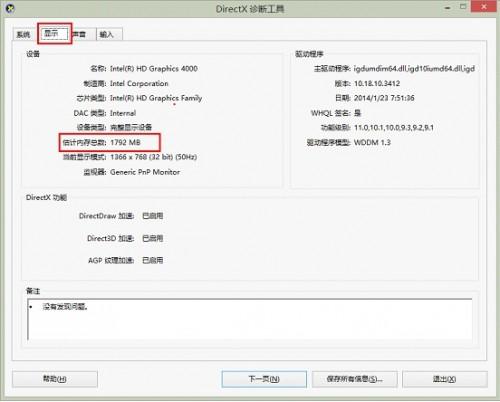
3. 右击桌面点击屏幕分辨率,在屏幕分辨率下找到“高级设置”;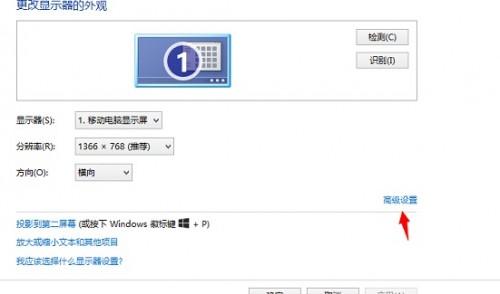
里面可直接看到显存大小,但查到的专用视频内存很小,实际参考建议以“总可用图形内存”为准。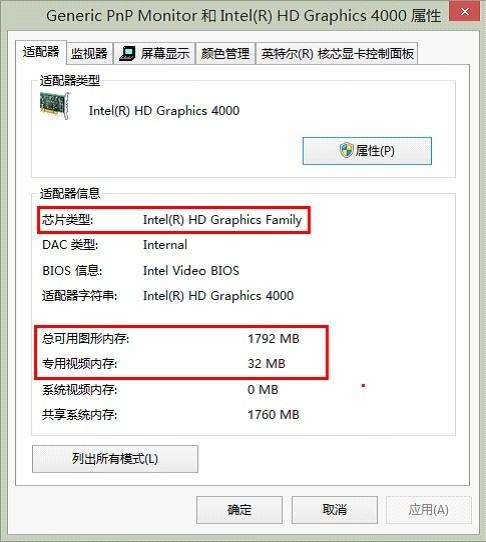
独立显卡:可通过主机编号查询显存大小,若查不到可打开相关显卡控制台,以NVIDIA为例:
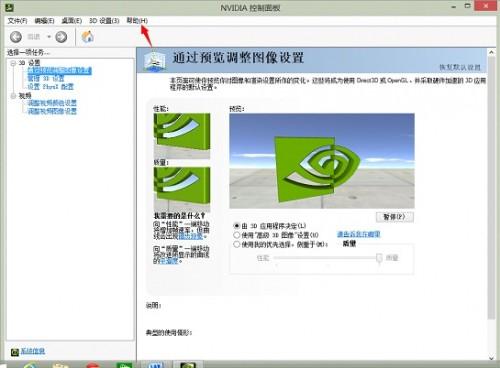
 免责声明:本文系转载,版权归原作者所有;旨在传递信息,其原创性以及文中陈述文字和内容未经本站证实。
免责声明:本文系转载,版权归原作者所有;旨在传递信息,其原创性以及文中陈述文字和内容未经本站证实。
帮同学化妆最高日入近千 帮学生化妆帮同学化妆最高日入近千?浙江大二女生冲上热搜,彩妆,妆容,模特,王
2023吉林省紧缺急需职业工种目录政策解读 2024张杰上海演唱会启东直通车专线时间+票价 马龙谢幕,孙颖莎显示统治力,林诗栋紧追王楚钦,国乒新奥运周期竞争已启动 全世界都被吓了一跳 全世界都被吓了一跳是什么歌热门标签
热门文章
-
和数字搭配的女孩名字 和数字搭配的女孩名字大全 24-10-07
-
灯笼花一年开几次花 灯笼花一年开几回 24-10-07
-
冬桃苗品种(冬桃苗价格的价格比较) 24-10-07
-
长绒棉滑滑的冬天会不会冷(长绒棉滑滑的冬天会不会冷掉) 24-10-07
-
竹子冬天叶子全干了怎么办 竹子冬天叶子全干了怎么办呢 24-10-07
-
春天移栽牡丹能开花吗(春天移栽牡丹真的不开花吗) 24-10-07
-
表示心酸的一句话(表示心酸的一句话怎么写) 24-10-07
-
轮胎气门嘴用什么胶 轮胎气门嘴用什么胶好 24-10-07
-
windows安装redis缓存使用图文教程 windows下安装redis 24-10-07
-
康乃馨怎么繁殖(康乃馨怎么繁殖最快呢) 24-10-06